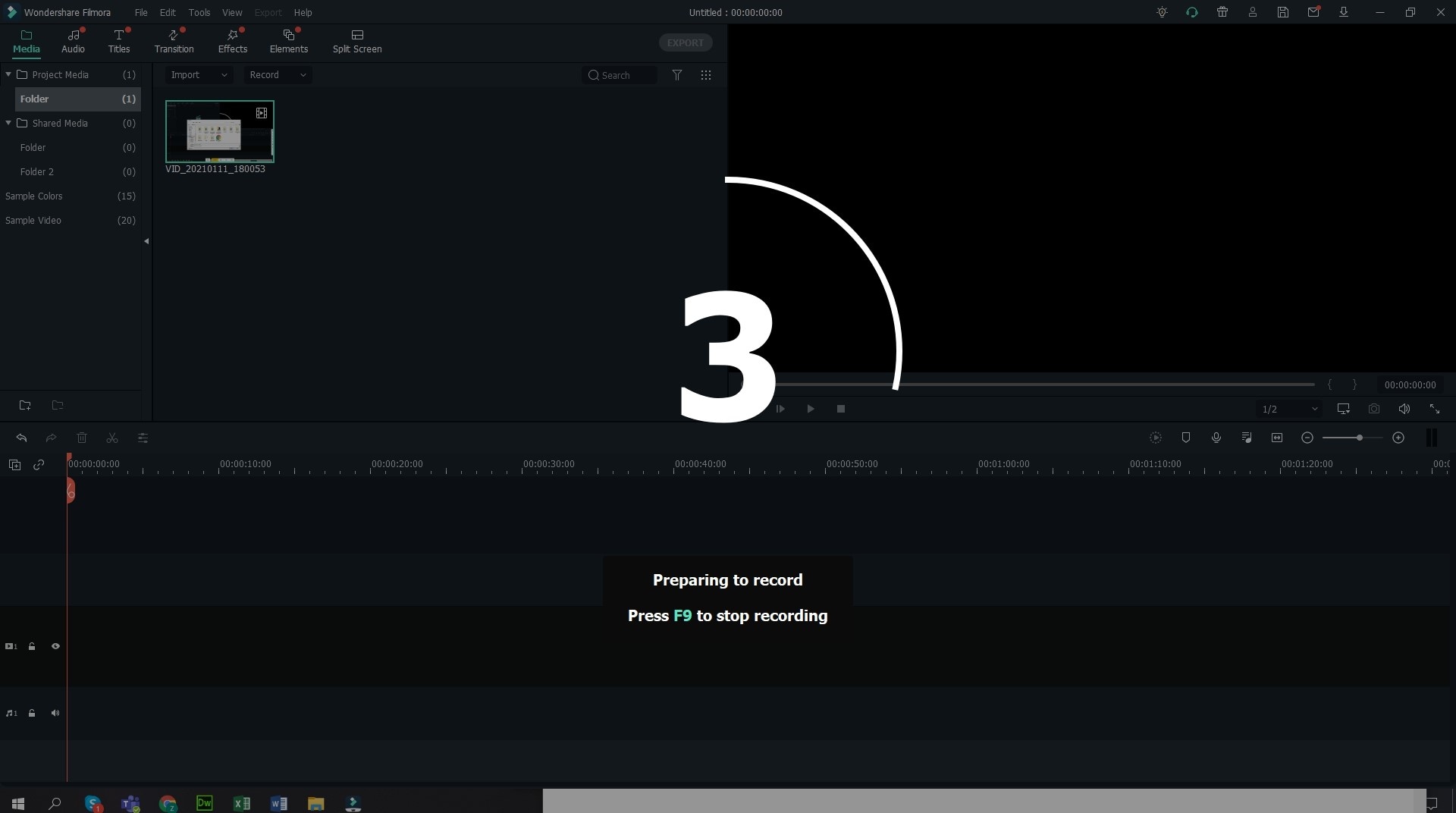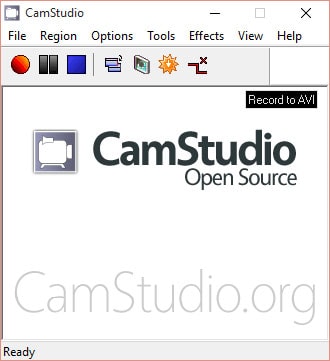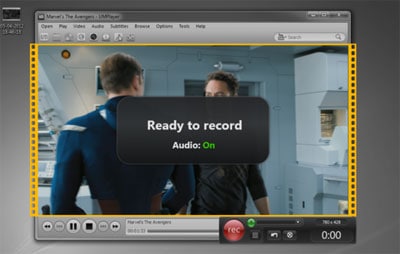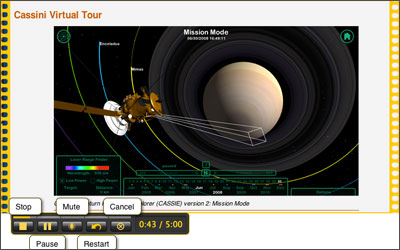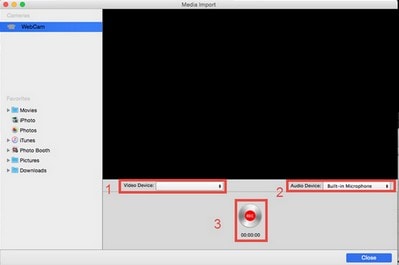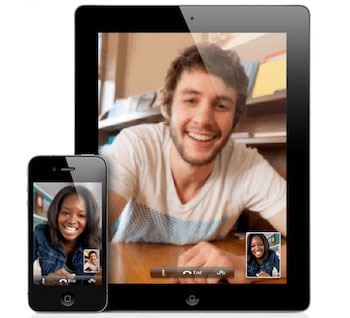Über YouTube Video Recorder Müssen Sie Wissen:
Es gibt Millionen von Videos auf YouTube. Manchmal möchten Sie die vorhandenen YouTube-Videos für sich selbst aufnehmen, entweder zum aufbewahren oder zur Verwendung bei der Arbeit. Und Sie möchten vielleicht ein Video von Ihrem Computerbildschirm zum hochladen auf YouTube aufnehmen. In diesem Fall benötigen Sie einen YouTube-Video-Recorder, der die Videos auf dem Bildschirm aufnehmen kann. Neben der Aufnahme von Computer-Bildschirm YouTube-Videos zu machen, werden die meist YouTube-Videos mit Camcordern, smartphones und tablets gedreht. Mit einem Wort, wählen Sie bei der Auswahl eines YouTube-Videorecorders die richtige für Sie aus.
Jetzt fangen wir an...
- Teil 1. YouTube Video Recorder, um den Bildschirm des Computers Aufzeichnen
- Teil 2. Am Häufigsten verwendete Tools/Geräte zur Aufzeichnung von YouTube-Videos
Teil 1. 4 YouTube Video Recorder, um den Bildschirm Ihres Computers Aufzunehmen
1. Filmora Video Editor
Filmora Video Editor (oder Filmora Video Editor für Mac) ist nicht nur Video-Editing-software, sondern auch ein YouTube - Video-recorder, hilft Ihnen, YouTube-Videos vom PC-Bildschirm aufnehmen. Mit der Videoaufnahmefunktion können Sie Ihre schönen online- Videos und Videospiele aufnehmen. Und dann können Sie die eingebauten Videobearbeitungstools verwenden, um Ihr Video anzupassen. Kostenlose Spezial- Video-Effekte stehen zur Verfügung, um Ihr Video noch wunderbarer zu machen.
Vorteile:
- Sie können Videos von webcam, PC-Bildschirm und voiceover aufnehmen.
- Es unterstützt Videos, Audio und Fotos mit einfach zu bedienenden Bearbeitungstools zu Bearbeiten.
- Sie können Kostenlose Videoeffekte wie Elemente, PIP, Filter und 300+ mehr anwenden.
- Exportieren Sie Video in Ihr gewünschtes format, Geräte oder brennen auf DVD.
Nachteile:
- Kaufen Sie die Vollversion, um bearbeitete Videos ohne Wasserzeichen zu exportieren.
2. CamStudio
CamStudio ist ein absolut kostenloses, professionelles Level, screen recorder für Windows verfügbar. Es lässt Sie den Bildschirm in hoher Qualität im AVI-format aufnehmen. Im Gegensatz zu den meisten bildschirmrekordern wird es auch das Audio des Videos aufnehmen. Das beste an der Verwendung des CamStudio ist die Funktion "Bild in Bild", also können Sie zwei Videos aufnehmen, eines ist der Bildschirm Ihres PCs und der zweite Bildschirm wird mit der Webcam Ihres Windows-PCs aufgezeichnet. Es wird Ihnen auch detaillierte details während der Aufnahme des Videos geben. Nach der Installation müssen Sie, wenn Sie die record-Taste drücken, den Bereich des Bildschirms auswählen, den Sie aufnehmen möchten. Es gibt jedoch einige andere Modi für die Spieler, um den gesamten Bildschirm des Windows aufzuzeichnen.
Offizielle Website: http://camstudio.org/
Vorteile:
- Frei von Kosten
- Geringes Gewicht und einfach zu bedienen
- Zeichnet die ausgewählte region oder ganze Fenster auf
- Aufzeichnungen Video in hoher Qualität AVI-format
- Bild-in-Bild-Effekt für Videos
>Nachteile:
- Nur für Windows verfügbar, hat nicht die Mac-Version
- Bildschirm flackert während der Aufnahme des Videos
3.SnagIt
SnagIt ist eine der ältesten und beliebtesten software zu erfassen und Bildschirm auf Ihrem Laptop. Es ist sowohl für den Mac als auch für Windows PC verfügbar. Die gesamte Benutzeroberfläche dieser software ist ziemlich einfach, alles, was Sie tun müssen, ist nur drücken Sie die "PrtScr" - Taste auf Ihrem laptop und es zeigt Ihnen einen Umriss. Sie können damit den Bereich auswählen, den Sie aufnehmen möchten. Klicken Sie nun auf den Film-button und Sie sind gut zu gehen. Das beste an SnagIt ist, dass Es mit einer Handvoll Funktionen kommt, um Ihr Bild oder Videos zu Bearbeiten. Last but not least können Sie die Videos einfach mit Ihren Freunden auf Facebook, Twitter oder E-mail teilen. Die Einzelnutzerlizenz der software kostet Sie jedoch $ 49.95.
Offizielle Website: https://www.techsmith.com/snagit.html
Vorteile:
- Verfügbar für Windows, Mac und Sogar Chromebooks
- Ein Klick einfach zu bedienende Schnittstelle
- Zeichnet Videos in hoher Qualität
- Gibt auch option zum scrollen für längere Dokumente oder Webseiten
Nachteile:
- Kräftiger Preis für einen screen recorder
- Isst viel RAM, so kann es hin und wieder stecken
- Nicht geeignet für Anfänger-Benutzer
4. Jing
Jing ist ein weiterer kostenloser Videorecorder mit vielen Optionen für Mac PC. Diese software wird auch vom Tech smith bereitgestellt, bietet aber im Gegensatz zu SnagIt nicht zu viele Optionen und Anpassungen. Es gibt jedoch viele Optionen, um das Video aufzunehmen, anzuhalten und die Aufnahme neu zu starten und vieles mehr. Normalerweise werden die Videos auch die Audio-Wiedergabe in einem Video auf YouTube aufnehmen, aber Sie können einfach auf die "Mute" - Taste klicken, um die Audio-Aufnahme zu verbieten. Sobald Sie die Videos aufgenommen haben, können Sie Sie einfach mit Camtasia, Facebook oder Twitter teilen.
Offizielle Website:https://www.techsmith.com/jing.html
Vorteile:
- Frei von Kosten
- Einfach zu bedienen, zeichnet auch Audio auf
- Wiedergabe und Pause des Videos während der Aufnahme
Nachteile:
Teil 2. Am Häufigsten verwendete Tools / Geräte zur Aufzeichnung von YouTube-Videos
Es gibt viele Möglichkeiten, Videos zum hochladen auf YouTube aufzunehmen, jeder Weg hat seine eigenen vor-und Nachteile. Einige sind nur für die grundlegenden Benutzer geeignet, aber wenn Sie ein professionelles Video aufnehmen möchten, müssen Sie einen Camcorder oder eine Videokamera haben. Sie können auch ein Telefon, um die Videos aufnehmen auf YouTube hochladen.
1. Webcam
Webcam ist der einfachste und Günstigste Weg, um die Videos aufzunehmen, um Sie auf YouTube hochzuladen. Jetzt-a-Tage, rund jeder laptop -, PC-oder Mac-Geräte über eine web-cam in es. Obwohl das Ergebnis der webcam nicht bis zum par ist, funktioniert es trotzdem für jeden basic level Benutzer. Allerdings haben die meisten Geräte jetzt-ein-Tage, eine High-definition-webcam, die die Videos bei 720p aufnehmen kann.
Vorteile:
- Frei zu Verwenden
- Einfach zu bedienen für jeden Benutzer
- Stabiles Video, braucht keinen stativständer
Nachteile:
- Niedrige Qualität Videos
- Es gibt keine Funktionen, um die Zeitlupe oder hyper lapse Videos aufzunehmen
2. Smartphone
Smartphones haben buchstäblich verändert, wen wir uns verschiedene Dinge ansehen, von der täglichen Aufgabe bis zu den Videos können Sie das Smartphone für jede Art von Aufgabe verwenden. Der beste Teil über ein Smartphone für die Aufnahme der Videos ist, dass Sie die professionellen Videokameras in Ihnen haben. Für die besten Ergebnisse sollten Sie einen Stativständer verwenden, damit das Letzte Video stabil und nicht flackert.
Vorteile:
- Billiger Weg
- Beste Ergebnisse im Vergleich zur Webcam
- Zeitlupe oder Zeitraffer- Videos
Nachteile:
- Müssen ein zusätzliches Stativ kaufen
- Bietet keine professionelle Videoaufzeichnung
3. Video Camera
Ein professionelles Videokamera-Gerät ist das, was Sie brauchen, um High-definition- Videos aufzunehmen. Es bietet Ihnen alles von der Basis- Video-Aufnahme bis hin zu den hochprofessionellen Videos. Es gibt viele Videokameras zur Verfügung, die verwendet werden können, um die hochwertigen Videos aufzunehmen, einige von Ihnen sind Billig und bietet nicht viel Funktionalität, aber andere sind teuer und bietet eine Breite Palette von Videoaufnahmen.
Vorteile:
- Beste Ausgabequalität
- Die meisten von Ihnen sind einfach zu bedienen
Nachteile:
- Teuer im Vergleich zu den anderen Geräten